Dell Data Protection Security Tools deinstallieren
Resumo: Mithilfe dieser Anweisungen können die Dell Data Protection Security Tools deinstalliert werden.
Este artigo aplica-se a
Este artigo não se aplica a
Este artigo não está vinculado a nenhum produto específico.
Nem todas as versões do produto estão identificadas neste artigo.
Sintomas
Hinweis: Ab Februar 2018 erhält Dell Data Protection | Security Tools keinen Support mehr. Dieses Produkt und die dazugehörigen Artikel werden von Dell nicht mehr aktualisiert. Weitere Informationen finden Sie unter Product Lifecycle (End of Support / End of Life) Policy for Dell Data Security (Produktlebenszyklus-Richtlinie (Ende des Supports/der Lebensdauer) für Dell Data Security). Wenn Sie Fragen zu alternativen Artikeln haben, wenden Sie sich an Ihren Vertriebsmitarbeiter oder wenden Sie sich an endpointsecurity@dell.com.
Dell Data Protection | Security Tools erfordern möglicherweise eine Deinstallation, um Folgendes durchzuführen:
- Umgebungsanforderungen erfüllen
- Fehler beim Produkt beheben
- Inkompatibilität beim Betriebssystem angehen
In diesem Artikel werden die Schritte zum Deinstallieren des Produkts beschrieben.
Betroffene Produkte:
- Dell Data Protection | Security Tools
Betroffene Versionen:
- v1.0 und höher
Betroffene Betriebssysteme:
- Windows
Deinstallieren von Dell Data Protection Security Tools
Dauer: 00:03:59
Untertitel: Keine verfügbar
Causa
Unzutreffend
Resolução
Klicken Sie auf die Dell Data Protection | Security Tools-Version für die jeweiligen Schritte zur Deinstallation. Referenz So ermitteln Sie die Version der Dell Data Protection Security Tools für weitere Informationen.
So deinstallieren Sie das Produkt:
- Klicken Sie mit der rechten Maustaste auf das Startmenü von Windows und klicken Sie auf Run (Ausführen).
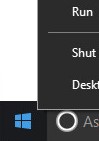
- Geben Sie in das Dialogfeld „Ausführen“
appwiz.cplein und klicken Sie auf OK. Dadurch wird „Programme und Funktionen“ geöffnet.
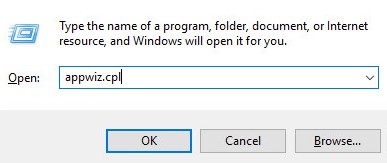
- Doppelklicken Sie auf Dell Data Protection | Client Security Framework.
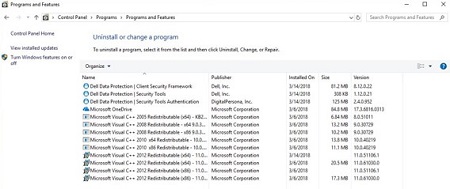
Hinweis: Alternativ können Kunden das Dell Data Security-Deinstallationsprogramm verwenden, um Dell Data Protection | Security Tools zu entfernen, wenn die Software nicht unter „Programme und Funktionen“ aufgeführt ist. Weitere Informationen finden Sie unter Ausführen des Dell Data Security Uninstaller.
- Klicken Sie auf Ja.
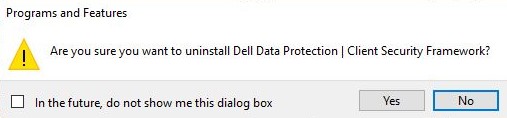
- Klicken Sie auf Ja , um den Computer neu zu starten.
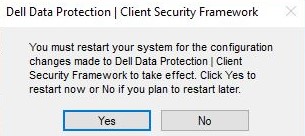
- Melden Sie sich auf dem Computer an und gehen Sie zu „Programme und Funktionen“ (Schritte 1 und 2).
- Doppelklicken Sie auf Dell Data Protection | Security Tools Authentication (Dell Data Protection | Security Tools Authentifizierung).
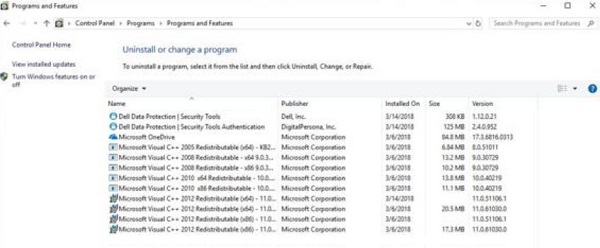
- Klicken Sie auf Ja oder Nein, um Nutzerdaten zu speichern.
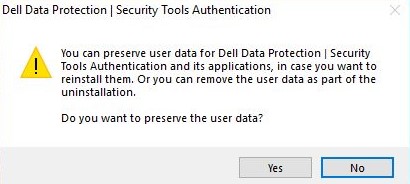
- Klicken Sie auf OK, um einen Neustart zu bestätigen.
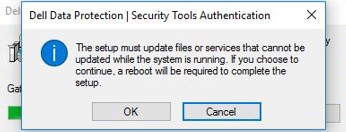
- Doppelklicken Sie auf Dell Data Protection | Security Tools.
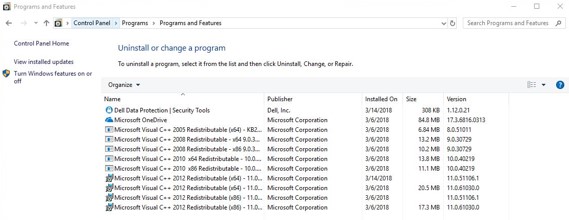
- Klicken Sie auf Yes (Ja), um Dell Data Protection | Security Tools zu entfernen.
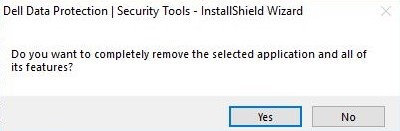
- Markieren Sie Yes, I want to restart my Computer now (Ja, Computer jetzt neu starten) und klicken Sie auf Finish (Fertig stellen).
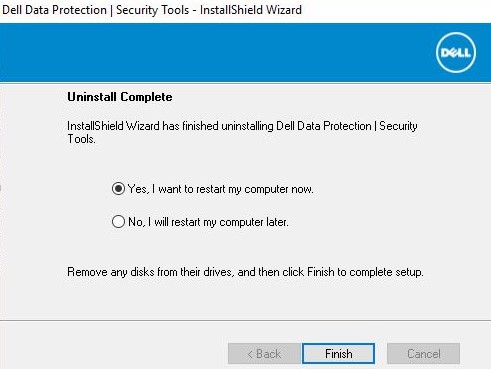
So deinstallieren Sie das Produkt:
- Klicken Sie mit der rechten Maustaste auf das Startmenü von Windows und klicken Sie auf Run (Ausführen).
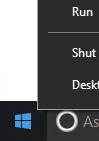
- Geben Sie in das Dialogfeld „Ausführen“
appwiz.cplein und klicken Sie auf OK. Dadurch wird „Programme und Funktionen“ geöffnet.
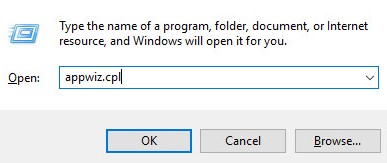
- Doppelklicken Sie auf Dell Data Protection | Client Security Framework.
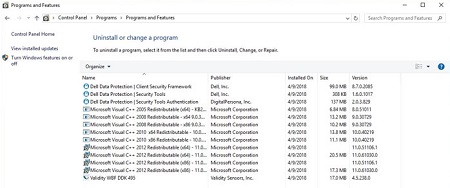
Hinweis: Alternativ können Kunden das Dell Data Security-Deinstallationsprogramm verwenden, um Dell Data Protection | Security Tools zu entfernen, wenn die Software nicht unter „Programme und Funktionen“ aufgeführt ist. Weitere Informationen finden Sie unter Ausführen des Dell Data Security Uninstaller.
- Klicken Sie zum Bestätigen auf Yes (Ja), um Dell Data Protection | Client Security Framework zu entfernen.
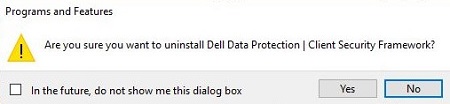
- Klicken Sie auf Ja , um den Computer neu zu starten.
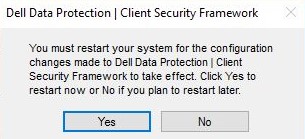
- Melden Sie sich auf dem Computer an und gehen Sie zu „Programme und Funktionen“ (Schritte 1 und 2).
- Doppelklicken Sie auf Dell Data Protection | Security Tools Authentication (Dell Data Protection | Security Tools Authentifizierung).
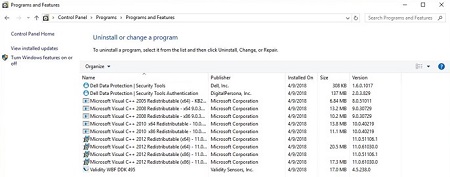
- Klicken Sie entweder auf Yes (Ja) oder No (Nein), um Benutzerdaten zu speichern.
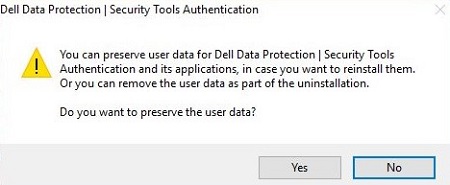
- Klicken Sie auf OK, um einen Neustart zu bestätigen.
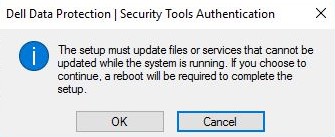
- Doppelklicken Sie auf Dell Data Protection | Security Tools, um die Dell Data Protection | Security Tools Authentifizierung zu entfernen.
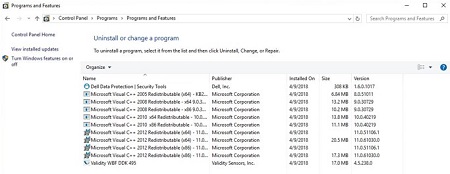
- Klicken Sie auf Yes (Ja), um Dell Data Protection | Security Tools vollständig zu entfernen.
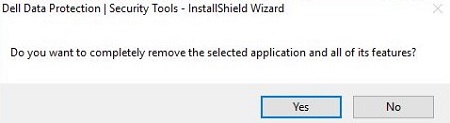
- Markieren Sie Yes, I want to restart my Computer now (Ja, Computer jetzt neu starten) und klicken Sie auf Finish (Fertig stellen).
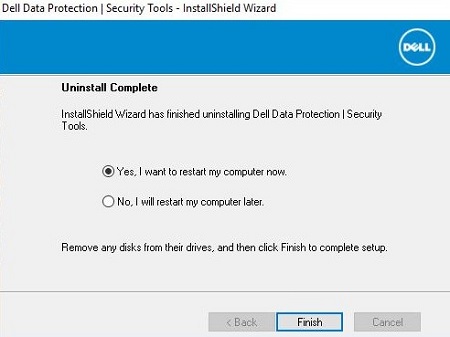
So deinstallieren Sie das Produkt:
- Klicken Sie mit der rechten Maustaste auf das Startmenü von Windows und klicken Sie auf Run (Ausführen).
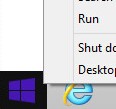
- Geben Sie in das Dialogfeld „Ausführen“
appwiz.cplein und klicken Sie auf OK. Dadurch wird „Programme und Funktionen“ geöffnet.
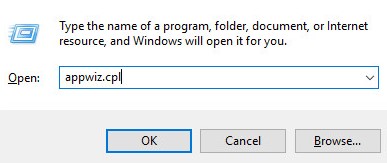
- Doppelklicken Sie auf Dell Data Protection | Client Security Framework.
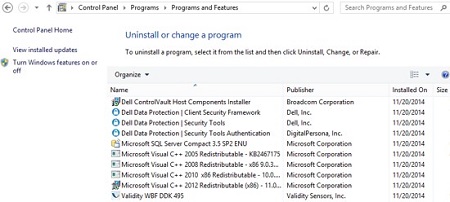
Hinweis: Alternativ können Kunden das Dell Data Security-Deinstallationsprogramm verwenden, um Dell Data Protection | Security Tools zu entfernen, wenn die Software nicht unter „Programme und Funktionen“ aufgeführt ist. Weitere Informationen finden Sie unter Ausführen des Dell Data Security Uninstaller.
- Klicken Sie zum Bestätigen auf Yes (Ja), um Dell Data Protection | Client Security Framework zu entfernen.
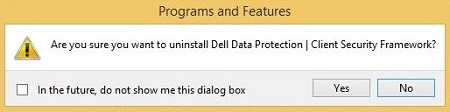
- Klicken Sie auf OK, um einen Neustart zu bestätigen.
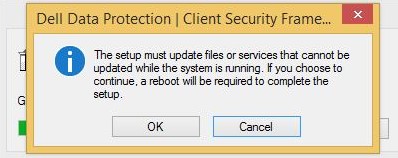
- Klicken Sie auf Ja , um den Computer neu zu starten.
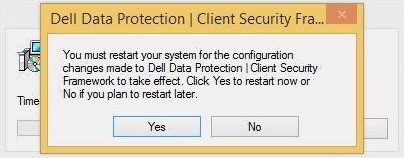
- Melden Sie sich auf dem Computer an und gehen Sie zu „Programme und Funktionen“ (Schritte 1 und 2).
- Doppelklicken Sie auf Dell Data Protection | Security Tools Authentication (Dell Data Protection | Security Tools Authentifizierung).
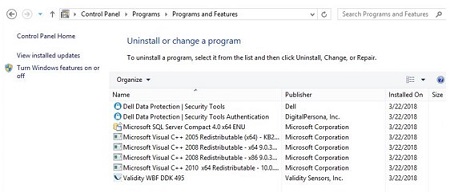
- Klicken Sie zum Bestätigen auf Yes (Ja), um die Dell Data Protection | Security Tools Authentifizierung zu entfernen.

- Klicken Sie entweder auf Yes (Ja) oder No (Nein), um Benutzerdaten zu speichern.
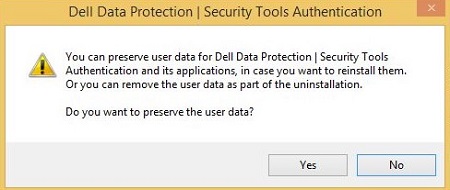
- Klicken Sie auf OK, um einen Neustart zu bestätigen.
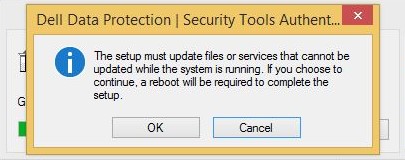
- Doppelklicken Sie auf Dell Data Protection | Security Tools, um die Dell Data Protection | Security Tools Authentifizierung zu entfernen.
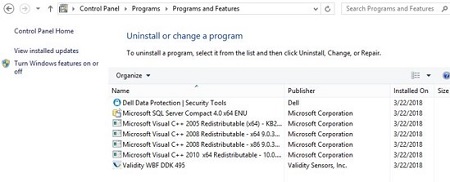
- Klicken Sie auf Yes (Ja), um die Anwendung zu entfernen.
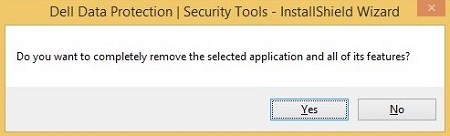
- Markieren Sie Yes, I want to restart my Computer now (Ja, Computer jetzt neu starten) und klicken Sie auf Finish (Fertig stellen).
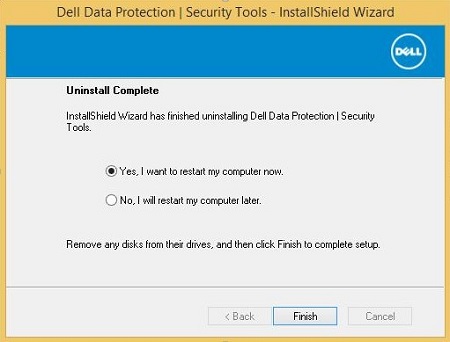
So deinstallieren Sie das Produkt:
- Klicken Sie mit der rechten Maustaste auf das Startmenü von Windows und klicken Sie auf Ausführen.

- Geben Sie in das Dialogfeld „Ausführen“
appwiz.cplein und klicken Sie auf OK. Dadurch wird „Programme und Funktionen“ geöffnet.
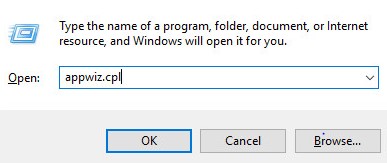
- Doppelklicken Sie auf Dell Data Protection | Client Security Framework.
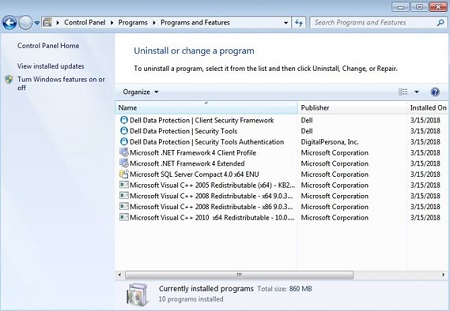
Hinweis: Alternativ können Kunden das Dell Data Security-Deinstallationsprogramm verwenden, um Dell Data Protection | Security Tools zu entfernen, wenn die Software nicht unter „Programme und Funktionen“ aufgeführt ist. Weitere Informationen finden Sie unter Ausführen des Dell Data Security Uninstaller.
- Klicken Sie zum Bestätigen auf Yes (Ja), um Dell Data Protection | Client Security Framework zu entfernen.

- Klicken Sie auf OK, um einen Neustart zu bestätigen.
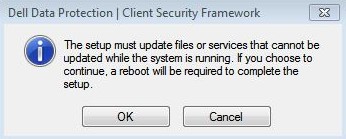
- Klicken Sie auf Ja , um den Computer neu zu starten.
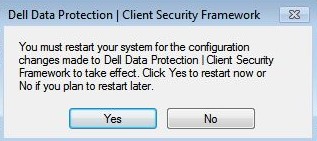
- Melden Sie sich auf dem Computer an und gehen Sie zu „Programme und Funktionen“ (Schritte 1 und 2).
- Doppelklicken Sie auf Dell Data Protection | Security Tools Authentication (Dell Data Protection | Security Tools Authentifizierung).
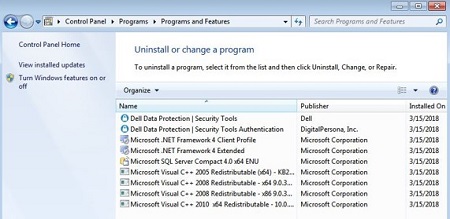
- Klicken Sie zum Bestätigen auf Yes (Ja), um die Dell Data Protection | Security Tools Authentifizierung zu entfernen.
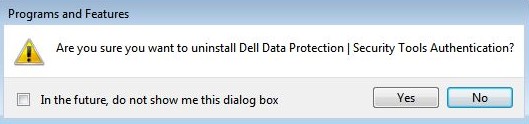
- Klicken Sie entweder auf Yes (Ja) oder No (Nein), um Benutzerdaten zu speichern.
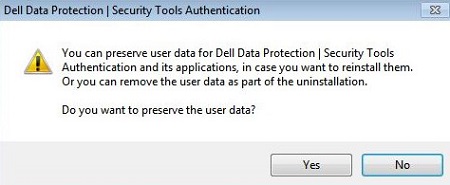
- Klicken Sie auf OK, um einen Neustart zu bestätigen.
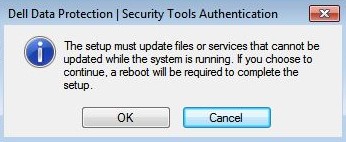
- Doppelklicken Sie auf Dell Data Protection | Security Tools, um die Dell Data Protection | Security Tools Authentifizierung zu entfernen.
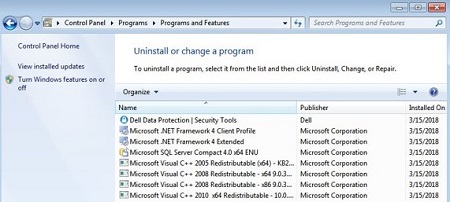
- Klicken Sie auf Yes (Ja), um die Anwendung zu entfernen.

- Markieren Sie Yes, I want to restart my Computer now (Ja, Computer jetzt neu starten) und klicken Sie auf Finish (Fertig stellen).
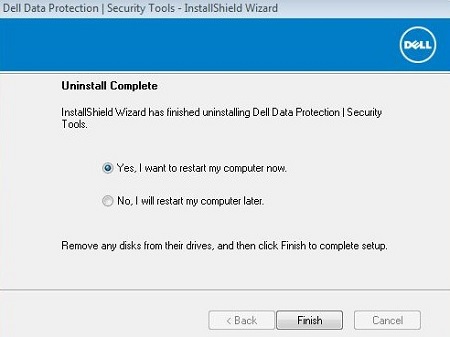
Nutzen Sie zur Kontaktaufnahme mit dem Support die internationalen Support-Telefonnummern von Dell Data Security.
Gehen Sie zu TechDirect, um online eine Anfrage an den technischen Support zu erstellen.
Zusätzliche Einblicke und Ressourcen erhalten Sie im Dell Security Community Forum.
Mais informações
Vídeos
Produtos afetados
Dell Security ToolsPropriedades do artigo
Número do artigo: 000126859
Tipo de artigo: Solution
Último modificado: 17 fev. 2023
Versão: 10
Encontre as respostas de outros usuários da Dell para suas perguntas.
Serviços de suporte
Verifique se o dispositivo está coberto pelos serviços de suporte.